
HPの「715マルチペアリング対応リチャージブルワイヤレスマウス」の実機レビューです。製品名がやたらと長いのですが、要は「複数のデバイスとペアリングができ」「充電式で」「ワイヤレス」のマウス、ということです。中価格帯以上のマウスとして使い心地が良く、多彩な機能が使える製品です。
・主要なボタンが静音設計
・デバイス3台と接続、ワンタッチで接続切り替え
・コンパクトで高い質感の筐体
・アプリ「HP Accessory Center」で多彩な機能カスタマイズが可能
ここがイマイチ
・ホイールの感触が少し安っぽい
・感度(DPI)はゲーム向きではない
販売サイトはこちら【広告】【商品提供:株式会社日本HP】
専用リンク(クーポン)HP 715マルチペアリング対応リチャージブルワイヤレスマウス
※このリンクから購入する場合のみ表示価格から10%OFFとなります(1月31日まで)
1.製品概要
スペック表
| HP 715 ワイヤレスマウス | |
| 接続方式 | Bluetooth(× 2接続)/USB無線(× 1接続) |
| 対応OS | Windows 11, 10、ChromeOS、mac OS 10.13以降 |
| センサー方式 | マルチサーフェースセンサー(ガラステーブル対応) |
| 解像度 | 800-3000DPI (デフォルト 1200DPI) |
| スクロールホイール | 4way スクロールホイール |
| バッテリー | USB Type-C充電 |
| 駆動時間 | 最大90日間 |
| サイズ | 102 x 57 x 36 mm |
| 重量 | 約84 g |
主な特徴
HP 715マルチペアリング対応リチャージブルワイヤレスマウスはコンパクトサイズ(全長102 mmというのはマウスとしてはやや小型の部類です)ながら、多彩な機能を備えています。
・USB無線(2.4GHz)× 1、Bluetooth × 2、合計3台のデバイスと接続が可能。接続の切り替えもボタン1つ
・USB Type-Cポートから充電可能、一度の充電で最大90日間利用できる
・設定アプリ「HP Accessory Center(HPAC)」で細かなカスタマイズができる
・ボタン/ホイール6箇所の操作割り当てを変更できる
・左右クリックボタン、フォーワードボタン、バックボタンが静音に対応
・高速にスクロールできる「ファストスクロール」機能を搭載
2.外観と使用感

同梱物です。本体のほか、充電用のUSB Type-A – USB Type-Cケーブル、取扱説明書(左上)、保証等の規定(右下)が入っていました。この他にUSBレシーバーも入っていましたが、それは後ほど…。

上から見たところです。シンプルで美しい造形だと思います。中央のホイールは左右にチルト可能で、チルトにもお好みの操作を割り当てることができます(後述します)。また、ホイールの下にひし形のボタンがありますが、これは「ファストスクロール」機能のオン/オフ用です。

上面のカバーを外すとUSBレシーバーが出てきます。カバーの着脱はごく簡単です。

底面です。充電式なので電池カバーはなく、かなりシンプルな見た目ですね。画像中央のセンサーの下にレシーバー、Bluetooth1、Bluetooth2と3つのアイコンがあり、「現在アクティブな接続」になっているものが光ります。また、Bluetooth2のアイコンの下に四角いボタンがありますが、ここを押して接続を切り替えます。

左側面

右側面
左右側面です。左側面に「フォワード(進む)ボタンとバック(戻る)ボタン」があり、いずれも「静音」設計です。HP 715マウスは上から見ると左右対称なので右利きの人も左利きの人も使えますが、この2つのボタンについては明らかに「右手用」ですね。
また、両側面には手のなじみを良くするための溝があります。

前面

背面
前面と背面です。前面には充電用のUSB Type-Cポートがあり、背面には上面カバーを開口するための手がかりとなるくぼみがついています。


実際に握ってみた感じです。私は身長が170センチ強、手の大きさは「同じ身長の人と比べて標準的からやや大きめ」くらいです。最近よく使っているロジクールのMX Anywhere 3S(ロジクールの小型マウスのトップモデルです)とサイズを比較してみましょう。
HP 715:102 x 57 x 36 mm / 約84 g
MX Anywhere:100.5 x 65 x 34.4 mm / 約99 g
どちらも充電式ワイヤレスで、マウスとしてはコンパクトな部類の製品です。で、サイズ差はわずかなんですけど、モノがマウスだと結構感触に違いが出ます。数値が示す通り、HP 715のほうが長く、細く、背高であることがはっきりとわかりました。特に横幅は明らかに違っている感じ。ただ、どちらがより優れた形状であるか、ということは何とも言えません。握った感触が違っていても、その違いは「悪いほう」には作用していません。慣れてしまえばどちらも同じように使えると思います。
「優れている」という意味ではなく、「私にとって握りやすい」のは(その差はわずかですが)HP 715のほうでした。いずれも小型サイズなのですが、「かぶせ持ち」好む私としては、背高なHP 715のほうが手の位置が自然に感じられたんですね。…まあ、この辺はかなり微妙な評価になりますし、結論としては「好みにもよるが、あまり気にしなくていい」ということです。
3.HP Accessory Center (HPAC)
HP 715マルチペアリング対応リチャージブルワイヤレスマウスはHP製の設定アプリ「HP Accessory Center (HPAC)」に対応しています。無料アプリでHP以外のPCでも利用可能です。
HP Accessory Center (HPAC)のインストール方法はこちらです。
HP PC – HP Accessory Centerを使用する (Windows 11、10):HP
HPACは非常に多機能かつ優秀です(びっくりしました)。なお、以下の画像(スクリーンショット)は全て「クリックで拡大」します。
まずは「ボタンの割り当て」です。割り当てをカスタマイズできるのは「右クリック、中クリック(ホイール)、ホイールの左チルト、ホイールの右チルト、進む、戻る」の6つのボタン(チルトを含む)です。左クリックボタンは割り当ての変更ができませんが、「左右クリックボタンの入れ替え」は可能です。
おおよそ思いつく「割り当ての候補」は「基本的なマウスコントロール」としてリストされています。ここから好きな機能を選べばOKです。
マクロも作れます。この画像では「右クリックボタンに『KONNNICHIWA』(こんにちは)」という文字入力を割り当てています。
アプリランチャー(任意のアプリを起動)としても使えます。使用頻度の低いボタンに割り当てておくと便利かもしれませんね。
ジェスチャ機能も使えます。例えば「マウスの右クリックボタンを押したままマウスを前方に動かすと『選択した文字列をコピーする』」といった使い方ができます。
感度(DPI)は800~3000DPIの範囲で調整可能。ゲームやクリエイティブワークなど、一部の用途を別とすれば、ほとんどの人はこの範囲内の感度で問題なく使えると思います。ちなみに私は初期設定の1200DPIで試用しました。
また、ホイールの感度も変更できます。数値の意味するところはわかりませんが1~10まで(1倍から10倍ということか?)の範囲です。
「接続の管理」という設定項目もあります。この画像の①~⑥の位置にカーソルを動かすと、あらかじめ設定したデバイスに接続が切り替わる、というものです。この機能はデバイスの切り替えだけでなく、上でご紹介した「ジェスチャ」と同様の機能割り当てができます。ただ、個人的にこの機能を試してみて、あまり使わんだろうなあ…とは思いました。デバイスの切り替えなら底面のボタンを押せば済む話ですし。
4.使用感
まず、マウスとしての基本的な操作感は非常に高く評価できます。左右クリックボタンとフォワード・バックボタンは静音ですし、クリック感も「コクッ」という感触でちょっと高級さを感じます。静かさという点ではMX Anywhere 3Sよりも上(より静か、という意味です)ですね。クリック感についてはお好みの問題もあると思いますが、個人的にはHP 715のほうがより高級(しつこい)と感じました。また、センサーについてはガラスの上でも反応することを確認しました。ただ、ガラスの上、と言っても黒とか茶のテーブルの上にガラス板が乗っているような場合は割と快適ですが、テーブルそのものが透明だったりすると少し精度は落ちます。(実際まずない状況ですが)窓ガラスにマウスを当てて動かしてみましたが、そこそこの精度で動いてくれました(おすすめしませんw)。このあたりはMX Anywhere 3Sと互角くらいなので、十分合格点をあげられます。
HP 715はホイールが多機能です。ホイールとして使えるのはもちろん、中クリック(これも多くの製品が対応していると思います)に左右チルトが使え、さらに「ファストスクロール」という高速スクロールも可能です。ファストスクロールはロジクールの上位モデルに採用されている「MAGSPEEDホイール(ゆっくり回すとカリカリとした感触、勢いよく回すとなめらかな感触で高速でスクロール)」に近い機能ですが、MAGSPEEDは製品側で「ゆっくり」と「高速」を自動で切り替えてくれるのに対し、ファストスクロールは手動(ホイール下のボタンを押す)となりますので、利便性としてはMAGSPEEDホイールのほうが上です。
それと、ホイールはデフォルトではラチェット(動かすとカリカリという感触で、フリースピンはしない)、ホイール下のボタンを押すとラチェット解除(動かしてもカリカリという引っ掛かりはなく、素早く回すと慣性でフリースピンする)となりますが、ラチェット時の感触は「気持ち良くない」です。カリカリという抵抗を強く感じすぎますし、カリカリの気持ちよさ(これでわかりますかね?)も感じられません。この点はロジクールの上位モデルには及ばないです。
HP Accessory Center(HPAC)の機能は多くの方が満足できるのではないか、と思います。
私、このようなボタン割り当てで使ってみました。ホイールのチルト機能はExcelなどの表計算ソフトでは役立ちます(横方向にスクロールできる)が、Webサイトを閲覧する場合、現在だと多くのサイトがレスポンシブ(ブラウザーの横幅によって自動的に表示を変更する。ウインタブもレスポンシブです)になっているので、横スクロールの使用頻度は低いです。私は表計算ソフトを使う頻度が少ないので、左チルトに「コピー」、右チルトに「貼り付け」を割り当てました。それと私、スクリーンショットを多用するので、ホイールの中ボタンにPrintScreenを割り当てました。ちなみに、個人的に非常に高く評価しているロジクールのキーボードには「PrintScreenキーがないものがほとんど」だったりするので、HP 715でPrintScreenをワンボタンで実行できるのは非常にありがたいです。
あと、休憩中に動画を観たりする際のためにフォワードボタンに「音量を上げる」、バックボタンに「音量を下げる」を割り当ててみました。
どのボタンにどの操作を割り当てるか、というのは人それぞれですが、HPACはボタンに割り当てられる機能が非常に多く、マクロも登録できますので、一度設定してしまえば相当に便利に使えると思います(そのぶん初期の設定は大変かもしれませんが)。ただし、HP 715はメモリ(記憶装置)を内蔵しておらず、上記のようなボタン割り当ては「接続するPC全てにHPACをインストールし、同じ設定にする」必要があります。
5.レビューまとめ
HP 715マルチペアリング対応リチャージブルワイヤレスマウスはHP公式ストアで販売中で、価格は7,700円ですが、下記の「専用リンク」から購入される場合は10%OFFの6,930円で購入ができます。
このレビューでは、製品特性と使用目的が近いと思われるロジクールのMX Anywhere 3Sと適宜比較しながら進めてきました。MX Anywhere 3Sの実売価格は12,000円くらいですし、ロジクールのトップブランド「MXシリーズ」の製品ですから、「悪かろうはずもない」のですが、それと比較しても決して劣ってはいません。クリックボタンの感触については(あくまで個人的な感想ですが)HP 715のほうが上なんじゃないか、と思いましたし、設定アプリの機能性も負けてはいませんでした。ただし、ホイールの操作感はMX Anywhere 3Sのほうが上だと思います。
メーカーの開示情報にポーリングレートなどがなく、最大感度(DPI)も3,000DPIであることなどから、ゲーム向きの製品とは言えず、ビジネス系の作業に非常に強い製品です。マウスも7,000円クラスになると「出来が良くて当たり前」ですが、HP 715はそれだけのお金を出す価値のある製品だと思いますし、これだけの品質・機能で7,000円クラスというのはむしろ安価だと思います。
6.関連リンク
【広告】【商品提供:株式会社日本HP】
専用リンク(クーポン)HP 715マルチペアリング対応リチャージブルワイヤレスマウス![]() :HP
:HP
※このリンクから購入する場合のみ表示価格から10%OFFとなります(1月31日まで)
製品詳細ページはこちらです
HP 715マルチペアリング対応リチャージブルワイヤレスマウス 製品詳細![]() :HP
:HP

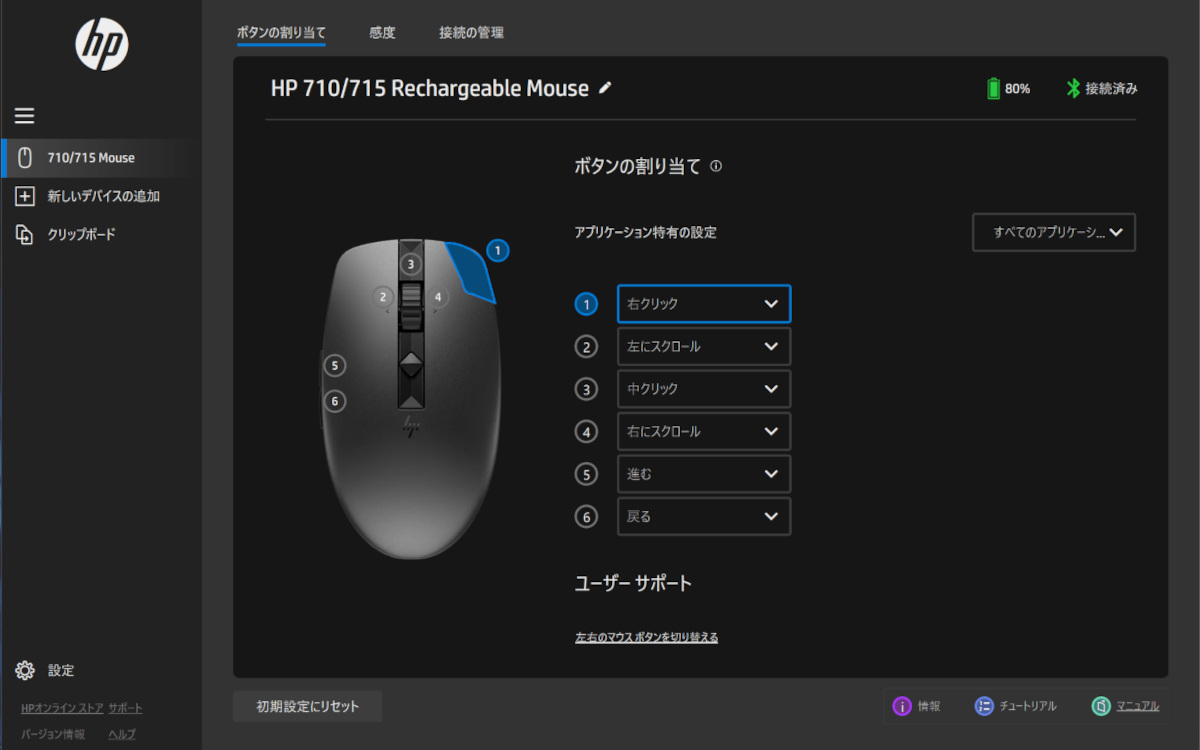
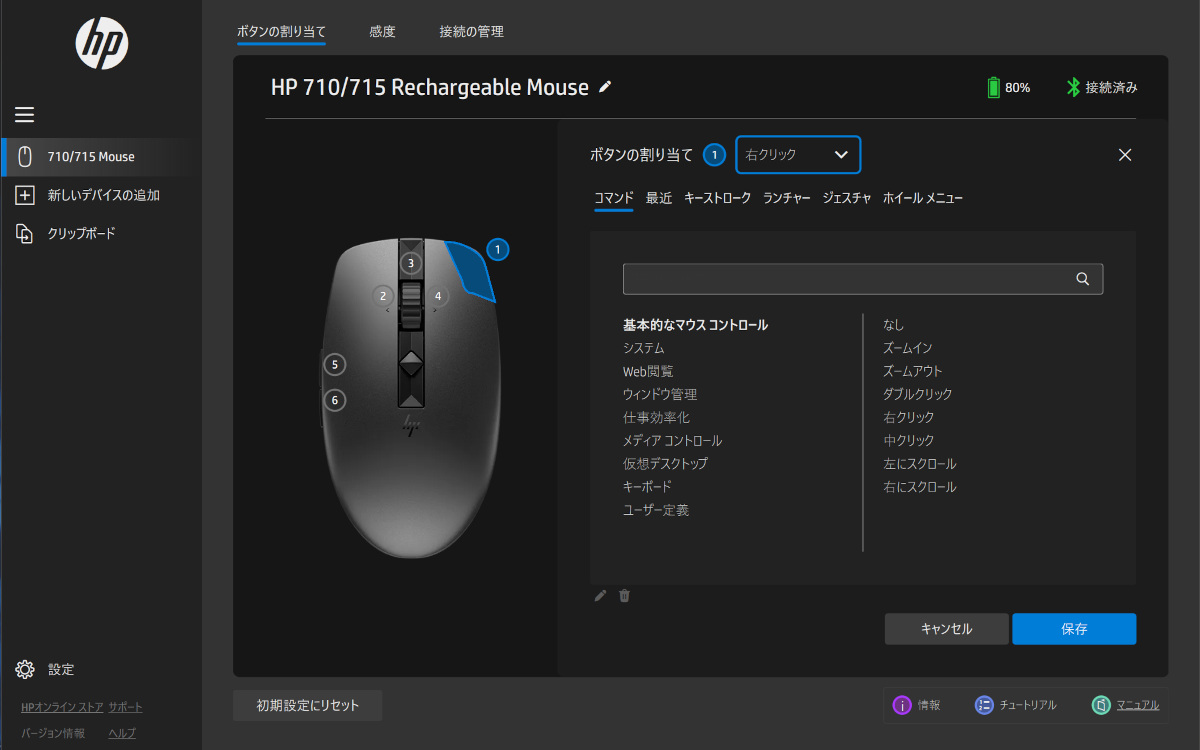
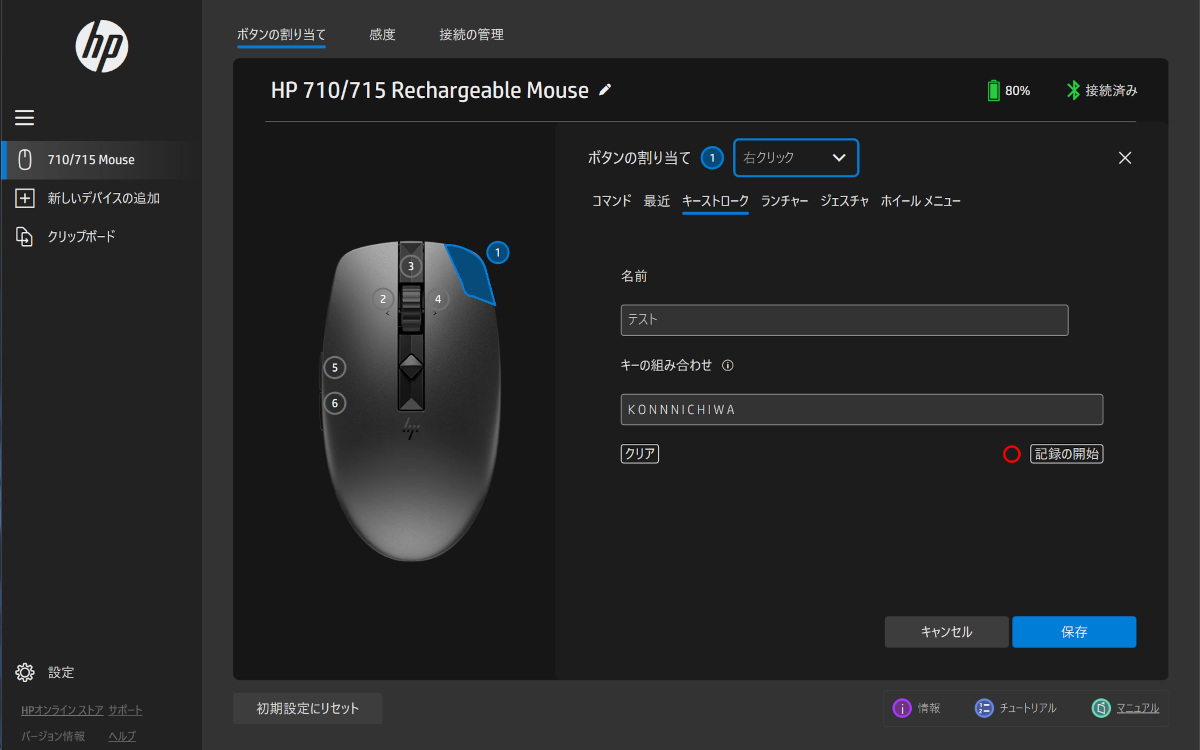
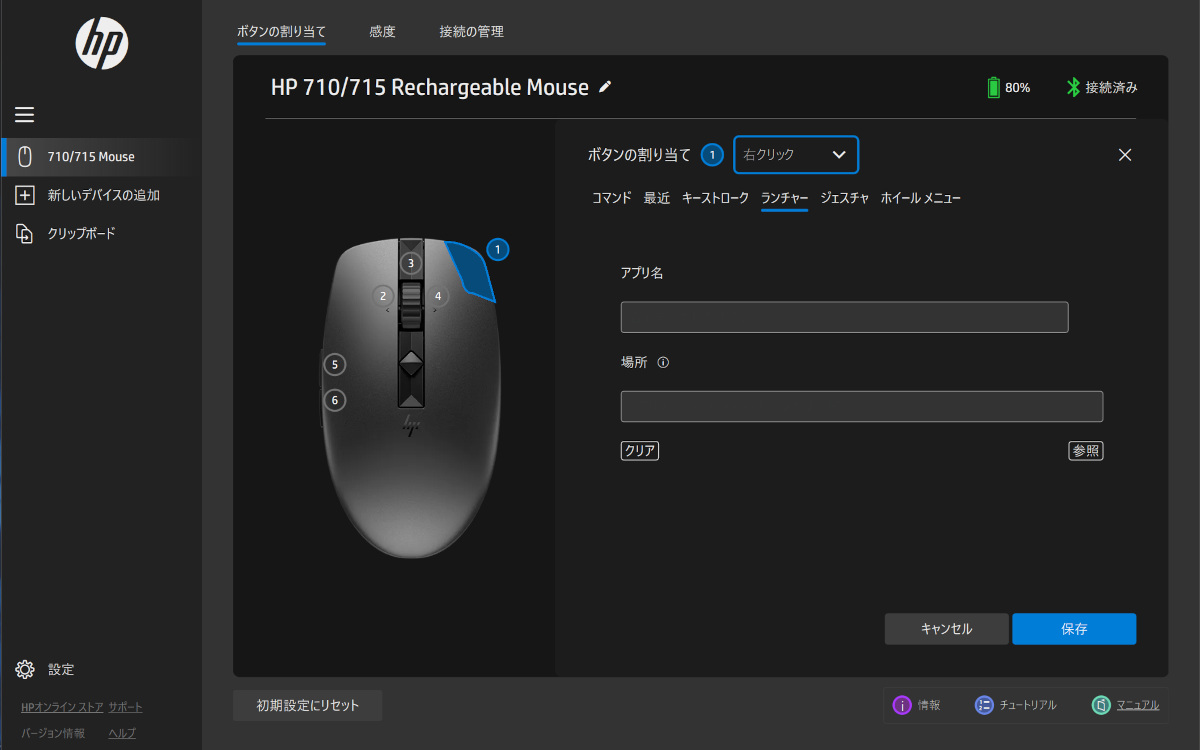
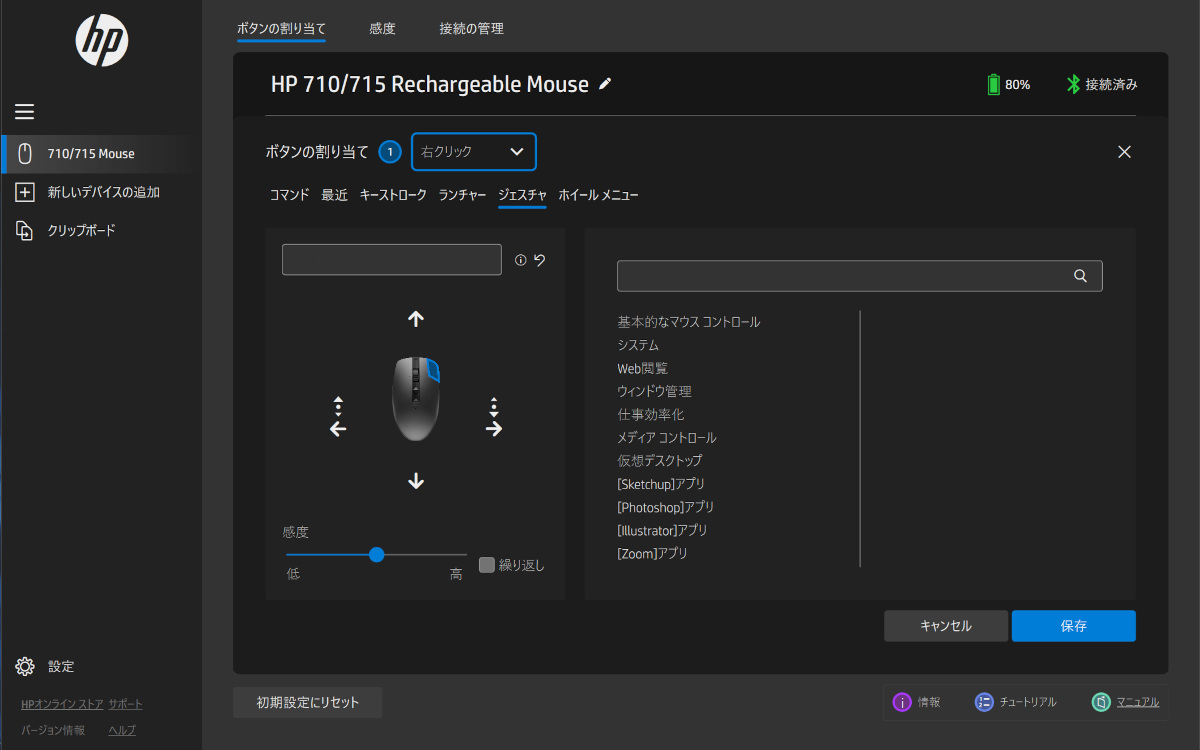
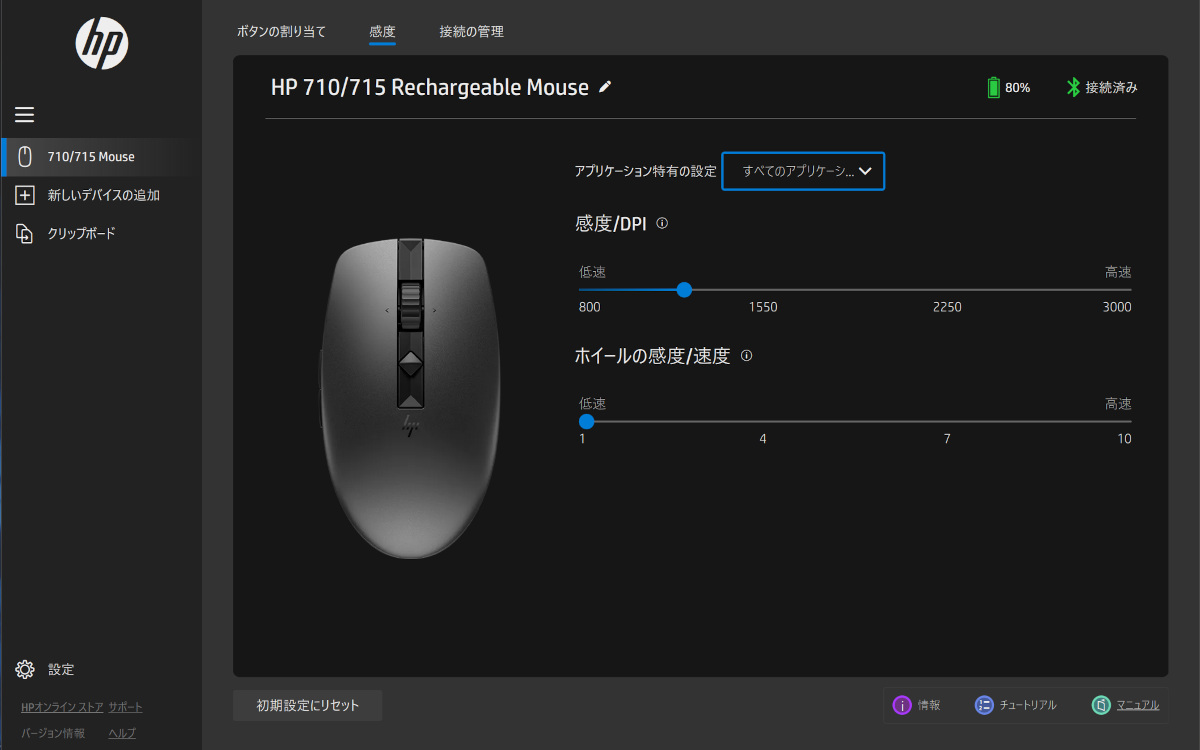
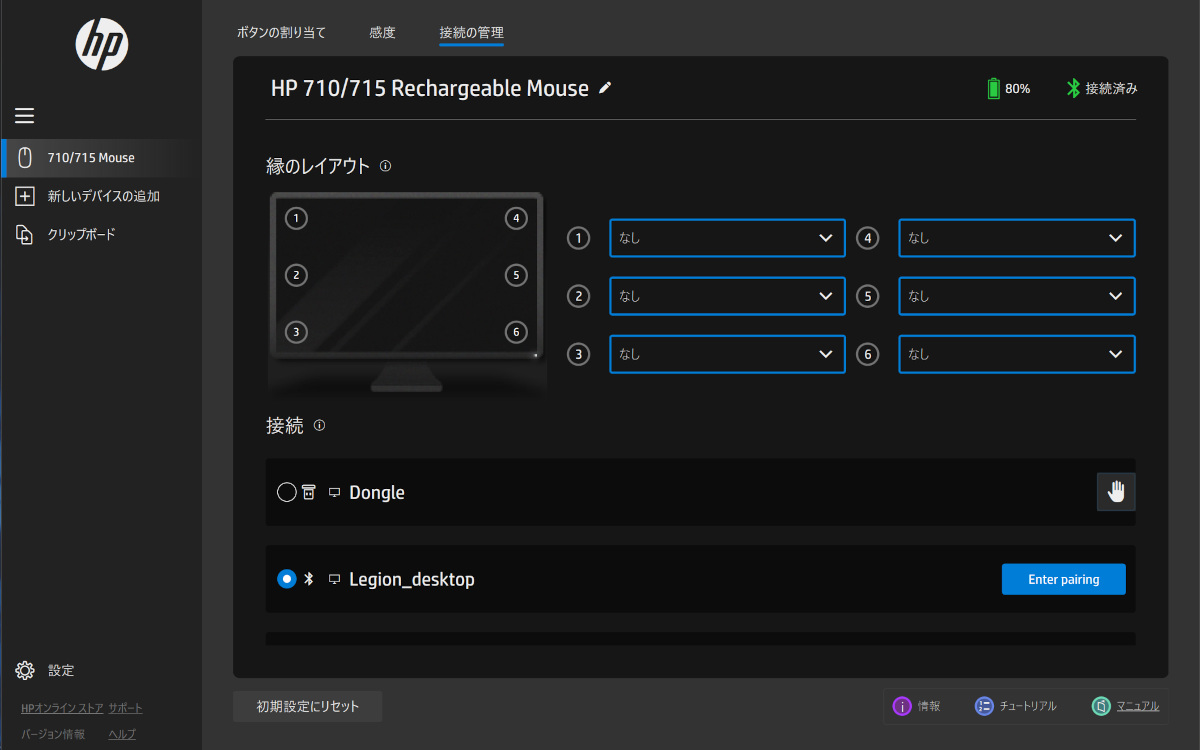
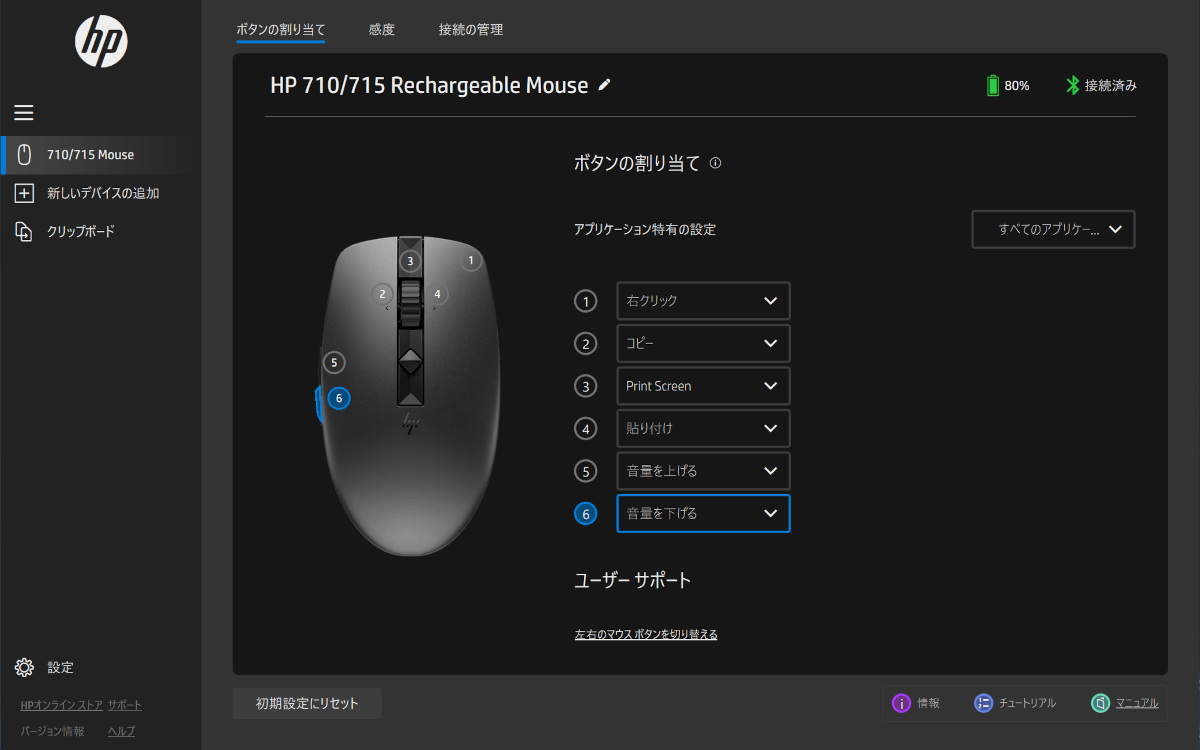



コメント